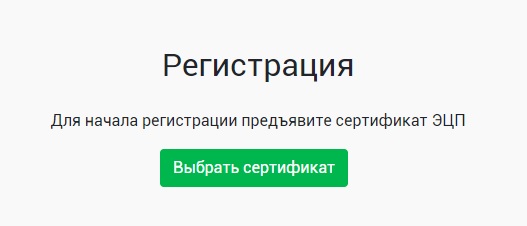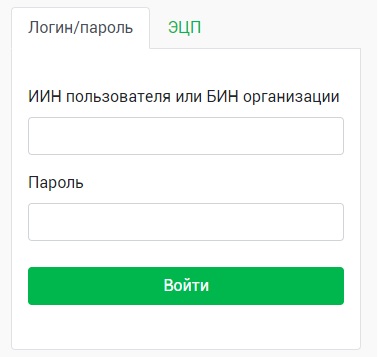Как создать личный кабинет на сайте ОФД Транстелеком

Компания ОФД Транстелеком – это интернет-оператор, занимающийся передачей фискальных данных в пределах РФ. Официальный сайт предназначен для ведения учёта всех кассовых аппаратов, используемых одним предприятием. Сайт используется для удобного наблюдения, контроля и автоматического создания отчётностей. Это помогает значительно облегчить управление организацией. Для получения доступа к управлению возможностями портала требуется зарегистрировать личный кабинет на сайте ОФД Транстелеком. Аккаунт необходим для удаленного подключения либо отключения кассовых аппаратов и ведения учёта по ним.
Содержание
Регистрация личного кабинета
Чтобы начать пользоваться возможностями сервиса, пользователю нужно зарегистрировать учётную запись на сайте ОФД Транстелеком. Для этого необходимо выполнить такие действия:
- На главной странице официального портала нажать на кнопку «Подключиться».
- Выполнить установку специального программного обеспечения, чтобы компьютер смог читать сертификаты с электронной подписью. В противном случае, зарегистрировать организацию не получится.
- Осуществить подключение съемного носителя, содержащего вашу электронную цифровую подпись.
- Определиться с выбором сертификата, если один съёмный носитель содержит сразу несколько ЭП.
- Выполнить все последующие инструкции системы. Сервисом будет запрошено введение некоторых сведений относительно организации, проходящей регистрацию. Данная информация может быть внесена позднее – после входа в личный кабинет.
- Составить пароль, который в дальнейшем будет использоваться для посещения учётной записи. Для получения максимально безопасных реквизитов рекомендуется при их составлении использовать комбинацию из латинских букв в различном регистре в сочетании с арабскими цифрами.
При прохождении регистрационной процедуры на сайте ОФД Транстелеком нужно учитывать разновидность регистрируемой компании, выбирая электронную подпись и тип сертификата. При регистрации индивидуального предпринимателя требуется сертификат RSA, а юридического лица – GOST.
Вход в личный кабинет
Завершив регистрацию персонального профиля, можно авторизоваться в системе и приступать к управлению кассовыми устройствами. Для входа в учётную запись предусмотрено два способа:
- по логину и паролю;
- с помощью электронной подписи.
Вне зависимости от выбранного способа, для начала следует войти на главную страницу официального сайта ОФД Транстелеком и перейти в форму авторизации, кликнув по клавише «Вход в личный кабинет». После этого откроется форма, где нужно выбрать подходящий способ для авторизации.
При выборе первого способа входа в пустых строках необходимо ввести логин и пароль, после чего нажать «Войти». В качестве логина выступает ИНН пользователя либо БИН компании. В случае, когда таким способом пользоваться неудобно, можно перейти ко второму варианту.
Второй вариант входа подразумевает нажатие в форме авторизации кнопки ЭЦП с последующим подключением специального программного обеспечения, которое будет считывать ключи. После этого можно зайти в личный кабинет, используя электронную подпись.
Важно! Специалисты советуют при первом входе в персональный аккаунт зайти в «Настройки» для отключения возможности авторизации с помощью логина с паролем. В этом случае посетить сервис можно будет только с помощью ЭЦП, благодаря этому посторонние лица гарантировано не смогут войти в личный кабинет.
Функции персонального профиля
Пользователи, зарегистрированные на сайте ОФД Транстелеком, авторизовавшись в учётной записи, могут выполнять такие действия дистанционным способом:
- Вести кассовые аппараты вне зависимости от их местоположения. Даже при наличии большого количества кассовых устройств можно их объединить в единый персональный профиль.
- Управлять кассовыми устройствами. В личном кабинете доступно подключение или отключение аппаратов, приостановка их работы и пр.
- Формировать отчётность по кассам. Это нужно, чтобы в дальнейшем передать информацию в налоговую службу для законного ведения предпринимательской деятельности и экономии времени, которое раньше приходилось тратить на составление отчётов вручную.
- Отслеживать и анализировать работу касс. С помощью учётной записи доступен просмотр количества проданных товаров и полученных денежных средств от продажи. Информацию можно посмотреть не только за весь срок использования кассовых устройств, но и за определённый срок, запрошенный клиентом.

Важно! В персональном аккаунте ОФД Транстелеком доступно подключение сразу нескольких кассовых устройств с последующим контролем каждого по отдельности, а также ведением общей статистики.
Как зарегистрировать кассовые устройства
Чтобы приступить к управлению кассовыми аппаратами через личный кабинет, необходимо предварительно зарегистрировать их на сайте. Для этого надо авторизоваться в учётной записи и перейти в левом меню в раздел «Кассы». После этого на сайте появится список кассовых устройств.
Дальнейшие действия заключаются в добавлении ККМ (контрольно-кассовой машины), подав заявку в ИНИС. Для этого нужно:
- В левом меню перейти в подпункт Госуслуга», затем нажать на вкладку «Заявки на регистрацию ККМ». В открывшейся форме появится список, в котором отображаются заявки о регистрации касс и их статус.
- Статус заявки может быть разным «В обработке», «Результат с ошибкой» либо «Положительный результат». При положительном статусе заявки создаётся ККМ с присвоением регистрационного номера. Здесь же доступно скачивание регистрационной карты в форме PDF.

Предварительно требуется создание кассы в личном профиле во вкладке reKassa:
- Зайти в учётную запись и кликнуть по фразе «+Регистрировать кассу».
- В открывшейся форме заполнить все строки и подписать запрос, используя ЭЦП. Стоит учесть, что при переходе с любого ОФД на сайт ОФД Транстелеком требуется выполнить деактивацию старого кассового аппарата с последующим созданием нового. В этом случае произойдет замена заводского номера ККМ, а новые реквизиты придется записать в заявке по регистрации кассы.
- Подписав заявку надо кликнуть по клавише «Регистрировать». Немаловажным условием является выбор своей модели reKassa 2.0 или reKassa 3.0.
Когда заявка в ИНИС будет отправлена, придётся подождать, пока сотрудники компании обработают информацию и выдадут результат. При положительном ответе в автоматическом режиме регистрируется касса с присвоением регистрационного номера и ID ККМ.
Далее пользователь будет перенаправлен в форму тарификации для внесения необходимой информации и подписания заявки, используя ЭЦП.
Как тарифицировать кассу
Для проведения тарификации кассового аппарата надо войти в личный кабинет и перейти во вкладку «Кассы – Зарегистрированные в КГД» в левом меню. В открывшейся форме в представленном списке выбрать необходимое кассовое устройство. Чтобы ККМ работали в полном объёме, необходимо провести их тарификацию, нажав возле выбранного аппарата на клавишу «Активировать». Далее нужно определиться с выбором тарифа, ознакомиться с заявкой и подписать её, используя ЭЦП. После этого кассовый аппарат является тарифицированным.
- Как зарегистрироваться в ЛК СТД59 - 09.12.2021
- Как создать личный кабинет Софтвидео - 09.12.2021
- Как создать личный кабинет SOTA TMK2U - 09.12.2021